时间:2011-07-29 09:38:35 作者:不后悔 来源:系统之家 1. 扫描二维码随时看资讯 2. 请使用手机浏览器访问: https://m.xitongzhijia.net/xtjc/20110729/705.html 手机查看 评论 反馈
在WinXP系统中,一般我们运行的程序都会出现在任务栏上,有时候需要运行的程序很多,结果就会造成任务栏拥挤,导致每个窗口按钮的标题无法完全显示,有时仅剩一个图标,选择需要的程序时容易搞错。那么,这个问题应该怎么办呢?别着急,小编有发现了一个小工具可以给任务栏减负。下面,我们一起往下看看。
方法步骤
这个小工具就是App Hide,App Hide只有一个功能,就是把任务栏里暂时不用的程序窗口收起来,给其他窗口腾地方。
App Hide是款绿色软件,下载后直接双击ah.exe运行,它本身能最小化到系统托盘区,不会占用额外的任务栏空间。主界面上只有一个设置选项,就是隐藏程序窗口的快捷键设置,默认为Ctrl + Alt + H,更改也很简单,选中那个框,按下你希望的快捷键,软件会自动记录,最后点一下Set使你的更改生效即可。
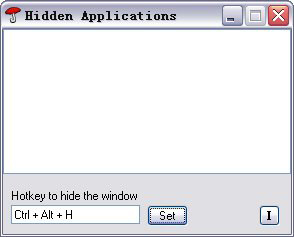
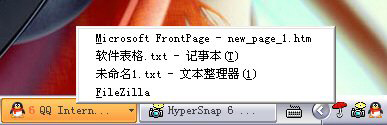
程序启动后,只需要切换到你想暂时隐藏的程序上,按下上述快捷键,程序就会从脱离任务栏,进入这个软件的怀抱。此时除了任务栏外,使用Alt + Tab也看不到被隐藏的程序,而恢复程序只需右键点击系统托盘里的小红伞图标,接着点选要还原的窗口即可。
以上就是使用App Hide这款小工具让任务栏减负的具体方法,必要的时候App Hide还可以充当老板键功能。
发表评论
共0条
评论就这些咯,让大家也知道你的独特见解
立即评论以上留言仅代表用户个人观点,不代表系统之家立场